2023-07-14 11:10
ie浏览器兼容模式怎么设置?ie浏览器设置兼容模式的两种方法
ie浏览器兼容模式怎么设置?ie浏览器的兼容模式可以帮助我们更好的访问部分网页。但是有不少用户不清楚ie浏览器的兼容模式到底在哪里,怎样才能进行设置?今天小编就来给大家详细介绍一下ie浏览器兼容模式的设置方法。
ie浏览器设置兼容模式的两种方法
方法一
1、打开电脑,找到电脑桌面上的IE浏览器,并点击打开,打开后,进入任一网页,找到页面右上方的的设置图标,如下图所示,点击。
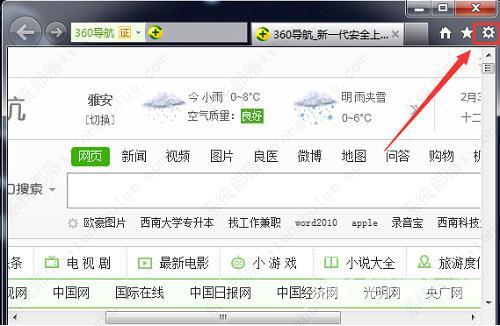
2、点击这个设置图标后,会展开下图所示的选项,请找到下方的F12开发人员工具(L),并点击进入。
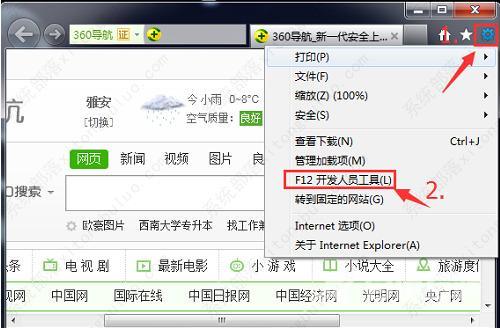
3、这时候,浏览器下方会出现一个设置框,找到浏览器模式选项,点击,然后找到下方的兼容性视图勾选并确认,IE浏览器就成功设置为了兼容模式。
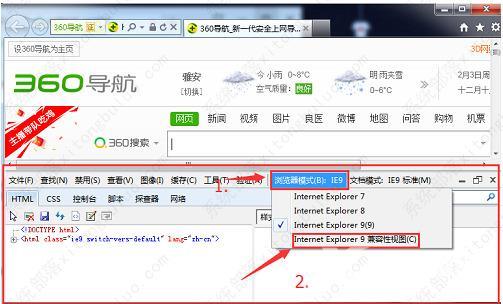
方法二
1、同样,打开浏览器后进入任一页面,找到主页右上方的的设置图标,弹出选项后,找到下方的Internet选项,点击进入。
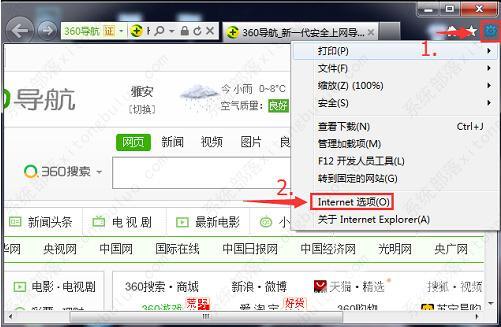
2、在Iternet选项卡中,点击高级选项,并找到下方的使用兼容性视图自动恢复页面布局选项,然后点击确定,这样也可以设置兼容模式。
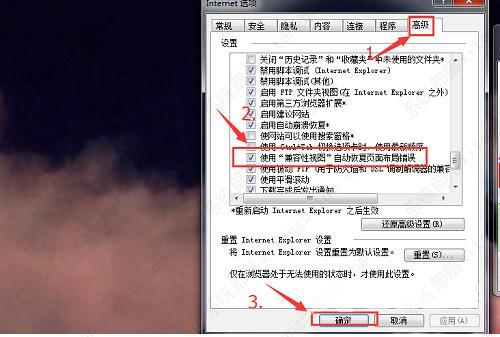
阅读本文的人还阅读:
edge浏览器卸载后怎样重装?edge浏览器卸载后了的恢复方法
新版edge浏览器兼容模式怎么设置?新版edge浏览器兼容性设置在哪?
Edge浏览器地址栏不能下拉怎么回事?Edge浏览器地址栏下拉不见了